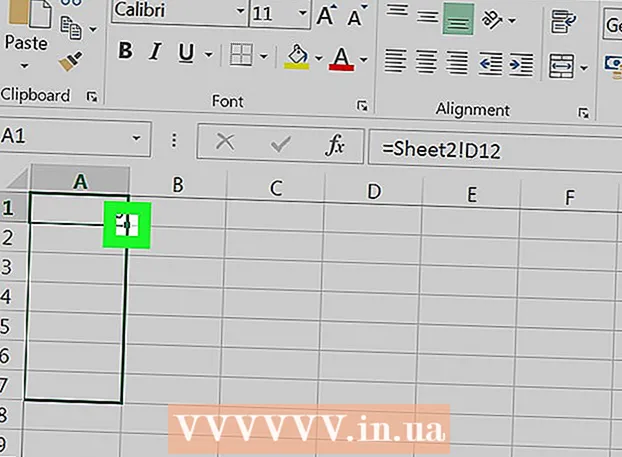Autor:
Frank Hunt
Data E Krijimit:
18 Marsh 2021
Datën E Azhurnimit:
1 Korrik 2024

Përmbajtje
- Të shkelësh
- Metoda 1 e 4: Identifikohu si një administrator tjetër
- Metoda 2 e 4: Përdorimi i një disku për rikuperimin e fjalëkalimit
- Metoda 3 e 4: Përdorimi i një disku rikuperimi për sistemin
- Metoda 4 e 4: Nisni nga një konfigurim DVD ose flash drive
- Këshilla
Windows 7 vjen me një llogari standarde menaxhimi (administratori) që menaxhon çdo aspekt të sistemit. Përveç kësaj llogarie, përdoruesit e tjerë mund të aplikojnë privilegje administrative në llogaritë e tyre, duke bërë të mundur që këta përdorues të kryejnë detyra të tilla si kryerja e kopjeve rezervë dhe rivendosja e fjalëkalimeve. Nëse keni humbur (ose nuk e keni ditur kurrë) fjalëkalimin e llogarisë së administratorit të Windows, mund të shqetësoheni nëse keni nevojë të instaloni përsëri sistemin. Për fat të mirë, rivendosja e fjalëkalimit të administratorit është më pak e vështirë se sa tingëllon.
Të shkelësh
Metoda 1 e 4: Identifikohu si një administrator tjetër
 Identifikohu me një llogari tjetër administratori. Nëse nuk jeni në gjendje të përdorni një llogari të veçantë administratori (siç është përdoruesi i administratorit), hyni si çdo përdorues tjetër me lejet e administratorit. Likelyshtë e mundshme që llogaria e parë që keni krijuar kur konfiguroni kompjuterin i ka këto leje. Nëse nuk keni një llogari tjetër administratori, provoni një metodë tjetër.
Identifikohu me një llogari tjetër administratori. Nëse nuk jeni në gjendje të përdorni një llogari të veçantë administratori (siç është përdoruesi i administratorit), hyni si çdo përdorues tjetër me lejet e administratorit. Likelyshtë e mundshme që llogaria e parë që keni krijuar kur konfiguroni kompjuterin i ka këto leje. Nëse nuk keni një llogari tjetër administratori, provoni një metodë tjetër. 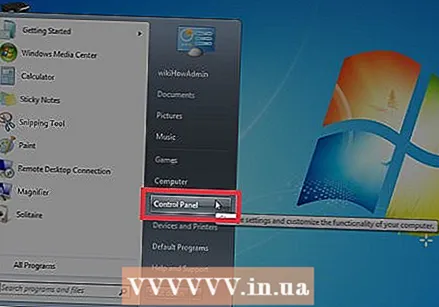 Hapni menunë Start dhe zgjidhni "Paneli i Kontrollit". Nëse nuk e shihni lidhjen e Panelit të Kontrollit në menunë Start, shtypni Fito+S. për të filluar kërkimin dhe shtypni Kontrollin. Nëse "Paneli i Kontrollit" shfaqet në rezultatet e kërkimit, klikoni atë.
Hapni menunë Start dhe zgjidhni "Paneli i Kontrollit". Nëse nuk e shihni lidhjen e Panelit të Kontrollit në menunë Start, shtypni Fito+S. për të filluar kërkimin dhe shtypni Kontrollin. Nëse "Paneli i Kontrollit" shfaqet në rezultatet e kërkimit, klikoni atë.  Klikoni në "Shto ose Hiq Llogaritë e Përdoruesit". Windows do t'ju kërkojë të konfirmoni fjalëkalimin tuaj për të vazhduar.
Klikoni në "Shto ose Hiq Llogaritë e Përdoruesit". Windows do t'ju kërkojë të konfirmoni fjalëkalimin tuaj për të vazhduar.  Klikoni në emrin e llogarisë që dëshironi të ndryshoni. Administratorët mund të ndryshojnë fjalëkalimin e çdo llogarie në sistem. Nëse llogaria që dëshironi të ndryshoni quhet Administrator, klikoni në atë llogari.
Klikoni në emrin e llogarisë që dëshironi të ndryshoni. Administratorët mund të ndryshojnë fjalëkalimin e çdo llogarie në sistem. Nëse llogaria që dëshironi të ndryshoni quhet Administrator, klikoni në atë llogari.  Klikoni në "Ndrysho fjalëkalimin". Ndiqni udhëzimet në ekran për të vendosur një fjalëkalim të ri. Duhet ta fusni atë dy herë për të konfirmuar ndryshimin. Nëse Windows ka pranuar fjalëkalimin e ri, mund të hyni me atë llogari.
Klikoni në "Ndrysho fjalëkalimin". Ndiqni udhëzimet në ekran për të vendosur një fjalëkalim të ri. Duhet ta fusni atë dy herë për të konfirmuar ndryshimin. Nëse Windows ka pranuar fjalëkalimin e ri, mund të hyni me atë llogari.
Metoda 2 e 4: Përdorimi i një disku për rikuperimin e fjalëkalimit
 Sigurohuni që të keni një disk për rivendosjen e fjalëkalimit. Do të duhet të keni krijuar një CD të rikuperimit të fjalëkalimit ose ta vendosni atë në një flash drive më parë. Nëse nuk e keni, provoni një metodë tjetër. Sidoqoftë, nuk mund të merrni hua një disk për rivendosjen e fjalëkalimit nga dikush tjetër, sepse disqe të tilla shoqërohen me llogarinë tuaj.
Sigurohuni që të keni një disk për rivendosjen e fjalëkalimit. Do të duhet të keni krijuar një CD të rikuperimit të fjalëkalimit ose ta vendosni atë në një flash drive më parë. Nëse nuk e keni, provoni një metodë tjetër. Sidoqoftë, nuk mund të merrni hua një disk për rivendosjen e fjalëkalimit nga dikush tjetër, sepse disqe të tilla shoqërohen me llogarinë tuaj.  Mundohuni të identifikoheni si administrator në Windows. Nëse hyrja dështon, do të merrni një mesazh gabimi të tillë si "Emri i përdoruesit ose fjalëkalimi është i pasaktë". Klikoni në "Ok".
Mundohuni të identifikoheni si administrator në Windows. Nëse hyrja dështon, do të merrni një mesazh gabimi të tillë si "Emri i përdoruesit ose fjalëkalimi është i pasaktë". Klikoni në "Ok".  Vendosni diskun e fjalëkalimit. Përdorni butonin e nxjerrjes në diskun tuaj optik për të hapur sirtarin e tij. Nëse jeni duke përdorur një flash drive për rivendosjen e fjalëkalimit, lidheni atë së pari.
Vendosni diskun e fjalëkalimit. Përdorni butonin e nxjerrjes në diskun tuaj optik për të hapur sirtarin e tij. Nëse jeni duke përdorur një flash drive për rivendosjen e fjalëkalimit, lidheni atë së pari.  Klikoni në "Rivendos fjalëkalimin". Kjo do të fillojë "Magjistarin e Rivendosjes së Fjalëkalimit".
Klikoni në "Rivendos fjalëkalimin". Kjo do të fillojë "Magjistarin e Rivendosjes së Fjalëkalimit". 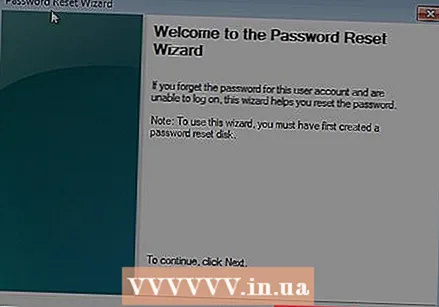 Klikoni "Next" për të futur një fjalëkalim të ri. Zgjidhni diçka që do ta mbani mend lehtë. Do t'ju kërkohet ta futni përsëri për t'u siguruar që e keni futur atë në mënyrë korrekte, prandaj shtypni përsëri.
Klikoni "Next" për të futur një fjalëkalim të ri. Zgjidhni diçka që do ta mbani mend lehtë. Do t'ju kërkohet ta futni përsëri për t'u siguruar që e keni futur atë në mënyrë korrekte, prandaj shtypni përsëri.  Klikoni në "Mbaro". Tani mund të identifikoheni me fjalëkalimin tuaj të ri.
Klikoni në "Mbaro". Tani mund të identifikoheni me fjalëkalimin tuaj të ri.
Metoda 3 e 4: Përdorimi i një disku rikuperimi për sistemin
 Vendosni diskun e rikuperimit në CD ose DVD player. Nëse nuk keni krijuar akoma një disk rikuperimi, pyesni dikë tjetër me Windows 7 të bëjë një për ju.
Vendosni diskun e rikuperimit në CD ose DVD player. Nëse nuk keni krijuar akoma një disk rikuperimi, pyesni dikë tjetër me Windows 7 të bëjë një për ju.  Boot nga disku. Rindizni kompjuterin dhe prisni për një mesazh që thotë "Shtypni çdo buton për t'u nisur nga CD ose DVD." Shtypni çdo buton në tastierën tuaj.
Boot nga disku. Rindizni kompjuterin dhe prisni për një mesazh që thotë "Shtypni çdo buton për t'u nisur nga CD ose DVD." Shtypni çdo buton në tastierën tuaj. - Nëse nuk e shihni këtë dhe përsëri shihni ekranin e hyrjes, kompjuteri juaj mund të mos jetë konfiguruar për tu nisur nga CD / DVD. Kontrolloni cilësimet e nisjes së BIOS.
- Nëse sistemi ende nuk niset nga disku, provoni të digjni një disk të ri në një sistem tjetër.
 Zgjidhni sistemin operativ dhe diskun (diskun). Në qoftë se nuk keni të instaluar shumë sisteme operative dhe disqe të shumëfishta të instaluara, mund të shihni vetëm një mundësi. Zgjidhni një të etiketuar "Windows 7" dhe vini re shkronjën e diskut (ndoshta C: ose D :). Vendosni një kontroll pranë "Përdorni mjetet e rikuperimit" dhe klikoni "Next" për të vazhduar.
Zgjidhni sistemin operativ dhe diskun (diskun). Në qoftë se nuk keni të instaluar shumë sisteme operative dhe disqe të shumëfishta të instaluara, mund të shihni vetëm një mundësi. Zgjidhni një të etiketuar "Windows 7" dhe vini re shkronjën e diskut (ndoshta C: ose D :). Vendosni një kontroll pranë "Përdorni mjetet e rikuperimit" dhe klikoni "Next" për të vazhduar. 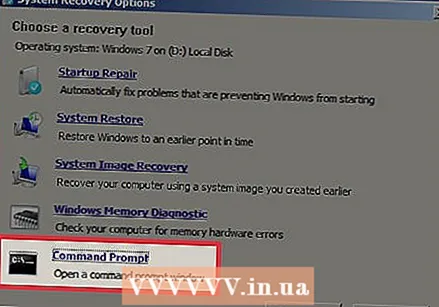 Zgjidhni "Command Prompt" nga lista e opsioneve të rimëkëmbjes. Do të hapet një dritare ku futni komandat e mëposhtme për riemërtimin e skedarëve:
Zgjidhni "Command Prompt" nga lista e opsioneve të rimëkëmbjes. Do të hapet një dritare ku futni komandat e mëposhtme për riemërtimin e skedarëve: - Lloji C: ose D: (letra e makinës që keni shkruar më parë) dhe shtypni ↵ Hyni
- Shtypni windows system32 dhe shtypni ↵ Hyni
- Shkruajeni ren utilman.exe utilhold.exe dhe shtypni ↵ Hyni. Utilman.exe është një skedar i Qendrës së Lehtësisë së Hyrjes. Ju duhet ta riemërtoni atë përkohësisht që kjo metodë të funksionojë.
- Shkruaj kopjen cmd.exe utilman.exe dhe shtyp ↵ Hyni
- Shkruaj daljen dhe shtyp ↵ Hyni
 Shtypni butonin e nxjerrjes së diskut CD / DVD dhe rifilloni kompjuterin. Nxjerrja e diskut do të parandalojë që kompjuteri të përpiqet të niset nga CD / DVD.
Shtypni butonin e nxjerrjes së diskut CD / DVD dhe rifilloni kompjuterin. Nxjerrja e diskut do të parandalojë që kompjuteri të përpiqet të niset nga CD / DVD.  Klikoni butonin Lehtësia e Hyrjes në këndin e poshtëm të majtë të ekranit të hyrjes. Ky është një buton i vogël blu që zakonisht hap mundësi të ndryshme të hyrjes. Këtë herë ajo do të nisë komandën e shpejtë (do ta zhbëni këtë për një moment).
Klikoni butonin Lehtësia e Hyrjes në këndin e poshtëm të majtë të ekranit të hyrjes. Ky është një buton i vogël blu që zakonisht hap mundësi të ndryshme të hyrjes. Këtë herë ajo do të nisë komandën e shpejtë (do ta zhbëni këtë për një moment).  Vendosni fjalëkalimin tuaj të ri. Thjesht shkruani përdoruesin Administrator newpassword, por zëvendësoni "newpassword" me një fjalëkalim të ri. Shtypni ↵ Hyni.
Vendosni fjalëkalimin tuaj të ri. Thjesht shkruani përdoruesin Administrator newpassword, por zëvendësoni "newpassword" me një fjalëkalim të ri. Shtypni ↵ Hyni.  Shkruaj daljen për të mbyllur komandën e shpejtë. Ju do të ktheheni në ekranin e hyrjes.
Shkruaj daljen për të mbyllur komandën e shpejtë. Ju do të ktheheni në ekranin e hyrjes.  Identifikohu me fjalëkalimin tënd të ri. Përdorni fjalëkalimin e ri për t'u identifikuar përsëri.
Identifikohu me fjalëkalimin tënd të ri. Përdorni fjalëkalimin e ri për t'u identifikuar përsëri. 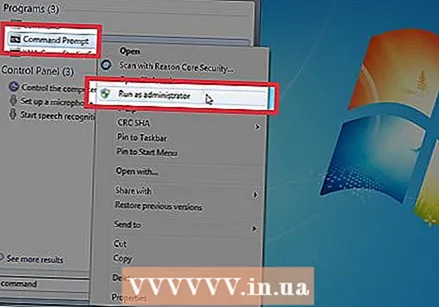 Shtypni Fito+S. për të hapur ekranin e kërkimit. Tani ju zhbëni ndryshimet që keni bërë në Qendrën e Lehtësisë së Hyrjes. Shkruani komandën në fushën e tekstit dhe prisni që "Shiriti i komandës" të rishfaqet në rezultatet e kërkimit. Djathtas-klikoni në "Command Prompt" dhe zgjidhni "Run as Administrator".
Shtypni Fito+S. për të hapur ekranin e kërkimit. Tani ju zhbëni ndryshimet që keni bërë në Qendrën e Lehtësisë së Hyrjes. Shkruani komandën në fushën e tekstit dhe prisni që "Shiriti i komandës" të rishfaqet në rezultatet e kërkimit. Djathtas-klikoni në "Command Prompt" dhe zgjidhni "Run as Administrator".  Shtypni komandat e mëposhtme në komandën e shpejtë.
Shtypni komandat e mëposhtme në komandën e shpejtë.- Lloji C: (ose cilido stacion që keni shënuar më parë) dhe shtypni ↵ Hyni.
- Shtypni cd windows system32 dhe shtypni ↵ Hyni
- Shkruaj kopjimin utilhold.exe utilman.exe dhe shtyp ↵ Hyni
- Shkruaj daljen dhe shtyp ↵ Hyni.
Metoda 4 e 4: Nisni nga një konfigurim DVD ose flash drive
 Vendosni DVD-në ose flash-in e konfigurimit të Windows 7. Windows 7 Setup DVD është disku që keni përdorur për të instaluar Windows 7 (ose diskin e instalimit të Windows që ka ardhur me kompjuterin tuaj). Ju mund të keni djegur një DVD të Konfigurimit nga një datë më e hershme duke përdorur mjetin USB / DVD në Windows. Nëse keni krijuar më parë një flash drive të Windows 7 Setup, mund ta përdorni në vend të një DVD. Nëse nuk keni as një, mund ta huazoni një nga dikush tjetër.
Vendosni DVD-në ose flash-in e konfigurimit të Windows 7. Windows 7 Setup DVD është disku që keni përdorur për të instaluar Windows 7 (ose diskin e instalimit të Windows që ka ardhur me kompjuterin tuaj). Ju mund të keni djegur një DVD të Konfigurimit nga një datë më e hershme duke përdorur mjetin USB / DVD në Windows. Nëse keni krijuar më parë një flash drive të Windows 7 Setup, mund ta përdorni në vend të një DVD. Nëse nuk keni as një, mund ta huazoni një nga dikush tjetër. 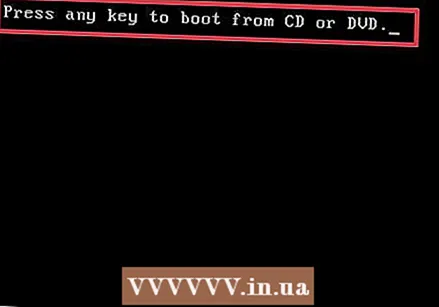 Rindizni kompjuterin që të niset nga një DVD ose një flash drive. Sigurohuni që kompjuteri juaj është konfiguruar të boot nga një CD / DVD ose një flash drive në BIOS. Kur shihni mesazhin "Shtypni ndonjë buton për të nisur nga CD ose DVD" (ose "Shtypni F12 për të zgjedhur një pajisje boot"), ndiqni udhëzimet në ekran.
Rindizni kompjuterin që të niset nga një DVD ose një flash drive. Sigurohuni që kompjuteri juaj është konfiguruar të boot nga një CD / DVD ose një flash drive në BIOS. Kur shihni mesazhin "Shtypni ndonjë buton për të nisur nga CD ose DVD" (ose "Shtypni F12 për të zgjedhur një pajisje boot"), ndiqni udhëzimet në ekran.  Klikoni në "X" në cep të dritares së Gjuhës. Windows mendon se do të instalojë një sistem operativ të ri, por ju thjesht do të riemërtoni përkohësisht programin StickyKeys.
Klikoni në "X" në cep të dritares së Gjuhës. Windows mendon se do të instalojë një sistem operativ të ri, por ju thjesht do të riemërtoni përkohësisht programin StickyKeys.  Shtypni ⇧ Ndërrimi+F10 në ekranin fillestar. Kjo do të hapë komandën e shpejtë, ku mund të futni komandat e mëposhtme:
Shtypni ⇧ Ndërrimi+F10 në ekranin fillestar. Kjo do të hapë komandën e shpejtë, ku mund të futni komandat e mëposhtme: - Shkruaj kopjen d: windows system32 sethc.exe d: dhe shtyp ↵ Hyni. Nëse Windows nuk është në diskun D: futni shkronjën e makinës që është ndezur Windows (siç është E: ose F :). Ju e dini që është makinë e gabuar kur shihni mesazhin "Nuk mund ta gjej rrugën e specifikuar".
- Shkruaj kopjen / d d: windows system32 cmd.exe d: windows system32 sethc.exe dhe shtyp ↵ Hyni. Përsëri, nëse Windows nuk është në diskun D: futni shkronjën e saktë të diskut.
- Shkruaj daljen dhe shtyp ↵ Hyni.
 Nxirrni Windows DVD ose flash drive dhe rindizni kompjuterin. Kjo siguron që kompjuteri nuk do të boot nga DVD ose flash drive.
Nxirrni Windows DVD ose flash drive dhe rindizni kompjuterin. Kjo siguron që kompjuteri nuk do të boot nga DVD ose flash drive.  Shtypni (shpejt) pesë herë ⇧ Ndërrimi në ekranin e hyrjes. Zakonisht ky veprim do të fillojë programin StickyKeys, por këtë herë do të nisë komandën e shpejtë. Shtypni komandat e mëposhtme:
Shtypni (shpejt) pesë herë ⇧ Ndërrimi në ekranin e hyrjes. Zakonisht ky veprim do të fillojë programin StickyKeys, por këtë herë do të nisë komandën e shpejtë. Shtypni komandat e mëposhtme: - Shkruaj përdoruesin neto Administrator PASSWORD dhe shtyp ↵ Hyni. Zëvendësoni "PASSWORD" me një fjalëkalim të ri për llogarinë e Administratorit.
- Shkruaj kopjimin / y d: sethc.exe d: windows system32 sethc.exe dhe shtyp ↵ Hyni. Zëvendëso d: me një shkronjë të ndryshme, nëse është e nevojshme. Kjo do të riemërtojë programin StickyKeys që kemi modifikuar më herët.
- Shkruaj daljen dhe shtyp ↵ Hyni.
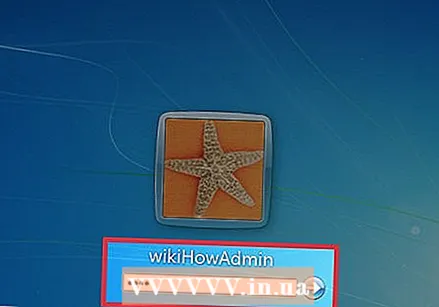 Rindizni kompjuterin. Tani mund të hyni me llogarinë e Administratorit.
Rindizni kompjuterin. Tani mund të hyni me llogarinë e Administratorit.
Këshilla
- Fjalëkalimi i Administratorit është bosh si parazgjedhje. Nëse nuk është ndryshuar kurrë, ju mund të jeni në gjendje të identifikoheni si Administrator duke lënë bosh fushën e fjalëkalimit.
- Ashtë një ide e mirë të krijoni një disk të rikuperimit të fjalëkalimit në rast se ndonjëherë humbni ose harroni fjalëkalimin e Administratorit.